Сегодня использование Wi-Fi для передачи данных применяется повсеместно. Но одним из недостатков данного способа выхода в интернет является весьма ограниченная дальность действия. Исправить данный недостаток можно, но для этого необходимо воспользоваться специальными средствами. Они могут быть как аппаратными, так и программными.
Программное усиление
Существует большое количество способов увеличить силу транслируемого маршрутизатором Wi-Fi. Усилить сигнал роутера Wi-Fi в настройках роутера довольно просто, сделать это возможно буквально за несколько секунд.
Основные способы улучшения качества сигнала:
Все эти способы дают возможность усилить сигнал Wi-Fi роутера без антенны или иных аппаратных средств.
Применение устаревшего протокола безопасности делает работу сети не только слабо защищенной, но также очень медленной. Следует в разделе настроек маршрутизатора, зайдя в них в качестве администратора, в качестве используемого по умолчанию выбрать WPA2 .
Существенно повышает скорость работы беспроводной связи ограничение количества поддерживаемых устройств. Сами MAC-адреса выступают в качестве идентификаторов.

Не следует оставлять название сети в открытом доступе. Зачастую качество, а также скорость передачи данных падают именно из-за различного рода посторонних пользователей, пытающихся осуществить подключение. Для осуществления скрытия достаточно убрать галочку в меню установок напротив пункта «разрешить передачу SSID».
Низкая мощность передатчика
Одна из основных причин низкого качества связи, малой зоны покрытия - небольшая мощность передатчика. Особенно этим часто грешат устройства со встроенной антенной. Исправить этот недостаток без использования различного рода подручных средств довольно сложно. Но, тем не менее, реально.
Очень многие изделия от именитых производителей дают возможность менять скорость передачи данных своими руками.
Например, чтобы сделать это в TP-Link
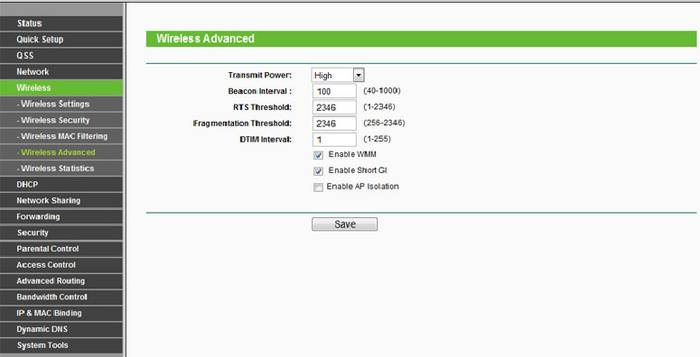
После применения настроек мощность передатчика должна возрасти. Если, конечно, до начала настроек рассматриваемое значение было ниже.
Стандарт 802.11N
Ещё один способ, позволяющий существенно увеличить скорость доставки обрабатываемой информация, а также качество связи – стандарт 802.11 N. Он был введен в эксплуатацию довольно давно – в 2009 году, 11 сентября.
Скорость передачи данных при использовании данного стандарта составляет целых 300 Мбит/с. Переключиться на него довольно просто, сделать это можно через WEB-интерфейс. Чтобы открыть само окно настроек, необходимо ввести в адресной сроке браузера 192.168.1.1. Это IP-адрес устройства, присваиваемый ему по умолчанию.
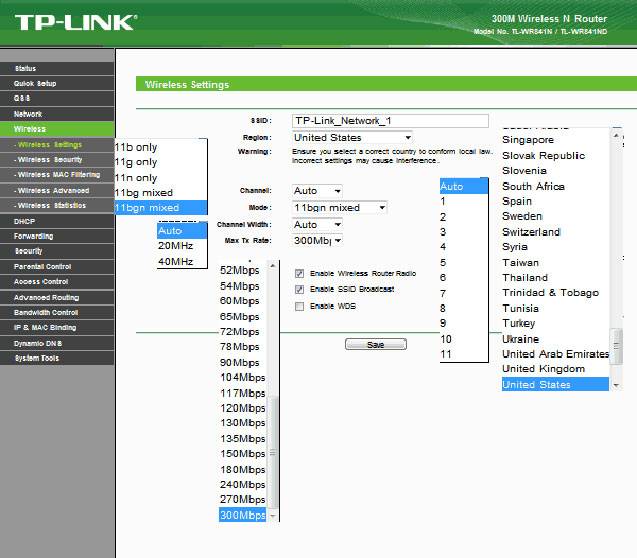
Также некоторые аппараты позволяют выполнить переключение прямо в операционной системе. Для этого необходимо открыть свойства устройства в «панели управления» Windows.
Настройка перезагрузки
Также улучшить качество связи через Wi-Fi может перезагрузка. Её выполнение при помощи WEB-интерфейса позволяет очистить память маршрутизатора от программных ошибок. Именно они порой являются основной причиной возникновения неполадок самого разного рода, понижающих скорость передачи данных.
Для осуществления данной операции достаточно зайти в WEB-интерфейс как администратор.

Сделать это можно следующим образом :
- ввести в адресной строке 192.168.1.1;
- ввести логин и пароль администратора в соответствующих полях;
- открываем раздел «Быстрая настройка» и нажимаем кнопку .
Совпадение частот
Стандартное значение рабочее частоты обычно составляет 2.4 ГГц. На ней работает большое количество самых разных устройств. Изменить канал можно при помощи специализированных программ. Например, Network Stumble r.

Также можно изменить канал через WEB-интерфейс.
Для этого необходимо:

Новая прошивка и драйвера
Ещё один способ, дающий возможность усилить работу – установка новых драйверов на компьютер и последующая его перепрошивка. Особенно часто помогает замена прошивки. Нередко многие модели маршрутизаторов, оснащенные старым программным обеспечением, имеют довольно небольшую пропускную способность. Перепрошивка позволяет исправить положение вещей.
Как с помощью клавиатуры перезагрузить компьютер? Решение есть.
Например, многие маршрутизаторы изначально не поддерживающие стандарт 802.11 N, но после обновления программного обеспечения успешно работают с ним. Так как аппаратная часть изначально проектировалась с перспективой на возможную работу с данным стандартом. И установка обновлений позволила работать на высокой скорости.
Как усилить сигнал Wi-Fi с помощью второго роутера
Существенно расширить зону действия беспроводной сети можно своим руками при помощи второго маршрутизатора. Данная схема может осуществляться различными способами. Но в первую очередь необходимо выполнить соединение двух устройств.

Для реализации такой схемы желательно воспользоваться двумя одинаковыми моделями. Отлично для этого подойдет TP-Link TL-WA901N. В первую очередь следует подключить к интернету и настроить один из маршрутизаторов. После этого необходимо осуществить подстройку второго устройства, оно будет работать в режиме «репитера».
Наиболее сложна и трудоемка отладка именно репитера.
Выполняется она в несколько этапов:

Необходимо задаться статическим IP-адресом: 192.168.1.100. Маска подсети также будет постоянной: 255.255.255.0.
После успешного выполнения всех выше перечисленных действий необходимо:

Последним этапом является выбор алгоритма шифрования. После того, как был выбран необходимый параметр, нужно снова перезагрузиться.
Сильный сигнал аппаратными средствами
Добиться качественного соединения с оборудованием Wi-Fi можно различными способами.
Наиболее часто используемые:

Многие производители выпускают компактные усилители, размер которых немногим больше пары спичечных коробков. Они вставляются в розетку и осуществляют усиление Wi-Fi, в зоне действия которого находятся.
Очень многие модели оснащаются ещё на заводе дополнительными портами для подключения второй антенны. Она существенно увеличивает зону охвата аппарата, делает возможным распространение сигнала на внушительные расстояния.
Выбор правильного места
Одним из самых важных факторов, непосредственно влияющих на качество связи, является место расположения устройства для транслирования. Оптимальна ситуация, когда роутера располагается в центре всех устройств, использующих подключение.

Очень важно избегать расположения неподалеку от роутера какой-либо громоздкой мебели, зеркал. Все это поглощает и отражает волны. Потому следует располагать маршрутизатор таким образом, чтобы на пути действия рассматриваемой сети не находились какие-либо очень твердые предметы.
Влияние оборудования
Также помимо различных физических препятствий, всевозможное оборудование также может оказывать негативное влияние на надежность связи через Wi-Fi.
К устройствам такого рода относятся:

Обычно все дело заключается в том, что маршрутизатор и иное оборудование может работать на частоте, совпадающей с частотой иных подобных изделий.
Делаем антенну
При необходимости можно изготовить антенну-усилитель для улучшения качества связи, передаваемого по воздуху.
Для конструирования антенны такого рода нам потребуется:
- фольга пищевая;
- пластиковая бутылка или банка.
Фольга попросту обматывается вокруг бутылки, банки. После чего на 5-10 минут оставляется в таком положении. По истечении данного времени следует разместить полученное изделие за задней частью роутера. Фольга сфокусирует отражатель и направит его в нужном направлении. Что позволяет избежать возникновения «мертвых» зон.

Даже если аппарат для передачи данных обладает не очень сильным сигналом на выходе – в этом нет ничего страшного. Так как исправить положение можно собственными руками. Для этого даже не потребуется наличие каких-либо инструментов. Достаточно просто рулона пищевой фольги времени
Здравствуйте! В этой статье вы узнаете как усилить сигнал WiFi роутера своими руками. Что такое вай-фай роутер, зачем он нужен и как можно усилить его сигнал – вот о чем хотелось бы поговорить сегодня. Дело в том, что усиление сигнала вай-фай – проблема № 1 у пользователей роутеров. Хотя на самом деле существует множество способов усиления сигнала вай-фай в домашних условиях. Но давайте-ка по порядку.
Wi-Fi – средство доступа в интернет . Оно позволяет подключиться ко всемирной паутине любому устройству, имеющему соответствующий приемник. Самый лучший способ подключить к интернету несколько ПК – это установить вай-фай роутер. Он имеет широкий спектр действия и доступ в интернет можно получить из любой точки вашей квартиры и даже у соседей.
Но есть некоторые предметы, блокирующие свободный проход сигнала: например, бытовая техника, зеркала, вай-фай соседей… Вот и давайте выясним, как можно усилить сигнал, а, соответственно, и ускорить загрузку сайтов.
Перед тем Как усилить сигнал WiFi роутера важно знать некоторые вещи!
- Во-первых, необходимо выбрать для роутера самое подходящее место в доме.
- Незачем ставить его в угол — в этом случае на другом конце квартиры действительно будет очень слабый сигнал.
- Прикиньте, где именно находятся компьютеры ваших домочадцев и поставьте роутер ориентировочно на одинаковом расстоянии от каждого из них.
- Чтобы убедиться в наличии хорошего сигнала, лучше походить с вай-фай роутером по квартире: где связь будет лучше?

Можно ли самому отрегулировать антенну для усиления вай-фай
- Возможно, что низкая скорость при выходе в интернет связана еще и с тем, что возникли какие-то неполадки с антеннами.
- Можно поэкспериментировать и задать антеннам разное направление. Дополнительно можно поставить самодельные экраны, отражающие сигнал в нужную сторону.

Что такое wifi репитер
Репитер – это повторитель, устройство, увеличивающее радиус действия сети. Оно повторяет все полученные сигналы. С помощью репитера можно расширить действие вай-фай. Да и стоит он совсем недорого.

Как правильно использовать вай-фай адаптер
Практически все устройства, выпущенные в последние годы, имеют встроенный вай-фай приемник. Если такого устройства в корпусе нет, тогда надо будет использовать вай-фай адаптер. Обычно эти механизмы подключаются к ПК через USB – разъемы.
Собственно, если у вас подключен такой адаптер, то это тоже может стать причиной некачественного сигнала. Но мы не будем расстраиваться по этому поводу. Если у вашего адаптера вай-фай есть антенна, ее лучше заменить. Это значительно ускорит работу в интернете.
В случае же, когда антенна спрятана в корпусе адаптера, то можно попытаться подвигать адаптер по комнате, чтобы улучшить сигнал. Для этого придется использовать удлинитель.
Настраиваем роутер вай-фай
Роутер с завода имеет настройки по умолчанию. Не всегда эти настройки соответствуют тем реалиям, в которых вы живете. Неправильная настройка роутера может значительно сказаться на работе интернета.
Настройку вашего вай-фай роутера лучше всего производить с помощью программы inSSIDer . Скачайте программу и запустите ее. Вы увидите на экране частотные каналы всех беспроводных соединений рядом с вами. После получение этой информации надо войти в настройки самого роутера и сменить канал таким образом, чтобы поблизости не было сети с одинаковыми частотами.

Бывают и другие ошибки настройки. Если wi-fi сигнал в домашней сети слабый, то стоит покопаться в настройке роутера. При этом нужно особое внимание уделить разделу «Расширенные настройки». В этом разделе есть параметр «мощность сигнала», который должен быть установлен на отметке 100% или на пункте «высокая», если мощность дана в абстрактных величинах типа «маленькая», «средняя» и так далее. Если этот параметр не настроен на максимум, нужно выставить самое большое значение и сохранить изменения.

Что значит «беспроводной стандарт»
Немного технической информации, друзья! Большинство роутеров настроено на беспроводной стандарт 802.11ас. Что это значит? Для обычного пользователя это знак того, что роутер позволяет использовать не одну, а несколько антенн, что значительно расширяет зону покрытия сигнала.
Проверьте, на какой беспроводной сигнал настроен именно ваш роутер. Зайдите в настройки, раздел «Беспроводные сети» и выберите в пункт «Режим работы» «802.11ас».

Изменить настройки ноутбука, чтобы усилить вай-фай
Во всех ноутбуках существует такое понятие, как «режим экономии электроэнергии». Так вот, если ноутбук работает в этом режиме, то все его системы и модули работают не на 100 %, и приемник вай-фай – тоже. Просто переключите режим электропитания.
Как усилить сигнал WiFi роутера своими руками и простыми доступными средствами, это реально и мы расскажем как улучшить Вай Фай в квартире!
Слабый сигнал Wi-Fi – это самая распространенная проблема у пользователей . На сегодняшний день Вай Фай есть практически в каждом доме. И в большинстве случаев улучшить ситуацию (повысить стабильность соединения, увеличить скорость передачи данных) можно своими силами. Давайте рассмотрим несколько действенных способов.
Как улучшить сигнал Wi-Fi роутера аппаратными средствами?
Вы можете усовершенствовать свою домашнюю систему Вай Фай следующими способами:

Но что делать, если вы не хотите тратить на улучшение Вай Фай ни копейки? Рассмотрим альтернативные способы решения проблемы.
Как усилить сигнал Wi-Fi роутера в квартире?

Начнем с правильного расположения. Если вы проживаете в небольшой квартире, то постарайтесь установить точку раздачи в самом центре помещения. Благодаря этому вы радиус действия будет одинаковый во всех направлениях. Это актуально для тех, кто пользуется мобильными устройствами. Если у вас одно рабочее место с компьютером или ноутбуком, то постарайтесь поставить точку с интернетом неподалеку от него. Также учтите то, что между точкой раздачи и приема сигнала не должно быть посторонней техники, от которой также исходит излучение.
Как усилить антенну Вай Фай роутера?
Здесь речь пойдет не про готовые антенны из магазинов, а про самодельные усилители. В качестве усиления лучше всего использовать так называемые «экраны». Их задача – направлять сигнал в нужную сторону. Чаще всего такие приспособления изготавливаются из фольги, консервных банок или небольшого листа металла. Усилить прием Wi-Fi на антенну роутера этим способом можно, но не слишком заметно. Особенно такой способ не подойдет тем, кому нужен одинаково хороший прием по всему дому.

Чтобы усилить сигнал Wi-Fi роутера без антенны, вы также можете обзавестись репитерами. Это устройство можно включить в любую розетку в доме. Благодаря таким девайсам отдача будет дублироваться. Вы можете найти бюджетный вариант устройства стоимостью до 1 тысячи рублей.
Как улучшить работу Вай Фай роутера через настройки?
Во-первых, отключите шифрование в настройках. Это снизит нагрузку на устройство, но ваша сеть больше не будет защищена паролем.
Во-вторых, попробуйте переключить все домашнее девайсы с Вай Фай на стандарт 802.11N, что позволит увеличить скорость. Не забудьте обновить прошивку, особенно в том случае, если вы только что купили девайс. В магазине такие аппараты лежат очень долго, поэтому программное обеспечение никем не обновляется.
И в третьих радиус действия Wi-Fi можно расширить только хитрым способом. Попробуйте поставить точку раздачи в самом центре вашей квартиры или дома. В этом случае сигнал будет распространяться на одинаковое расстояние во все стороны, что позволит вам перемещаться свободно по всему помещению со смартфоном или планшетом, попутно занимаясь делами в интернете. Как видите, стабильность сети Wi-Fi зависит не только от характеристик устройства, но и от окружающих условий.
Все советы из нашей статьи также помогут вам усилить 3g/4g Wi-Fi роутеры. Если прием все равно не усиливается, попробуйте найти точку в квартире, в которой . Установите точку доступа именно там.
Почти что у каждого в доме есть интернет, а с ним и Wi-Fi роутер. Но Wi-Fi сигнал может быть слабый, прерывистый, нестабильный. Дабы не бегать по комнате в поисках лучшего сигнала, мы расскажем вам, как сделать Wi-Fi сигнал стабильней. В статье пойдет речь о простых способах улучшить качество сигнала, и о причинах его ухудшения.
Причины ухудшения Wi-FI сигнала
Часто мы подключаем роутер вблизи розеток, при этом рядом с роутером могут находиться другие электроприборы, которые могут повлиять на качество приема. Зачастую, в роутерах установлен передатчик малой мощности, что в свою очередь уменьшает радиус покрытия Wi-fi сигнала. В среднем Wi-Fi роутер передает сигнал в радиусе 25-30 метров от места, где установлен.
Как правильно расположить роутер в помещении
Для стабильного сигнала нам потребуется правильно расположить роутер в помещении. Стены и их толщина (арматура) могут сильно повлиять на качество сигнала. Ну и не забывайте, что электроприборы, могут создавать помехи для радиосигнала. Также помехой будет являться аквариум, зеркало. Роутер нужно установить так, чтобы на пути сигнала было меньше различных препятствий.
Лучшим вариантом для установки Wi-Fi роутера будет центр квартиры или дома, обычно это коридор. Сигнал будет распространяться по всей площади покрытия. По возможности лучше всего установить роутер повыше (на шкафу или прикрепить к стене поближе к потолку). Закрепление Wi-Fi роутера нужно произвести только после тестирования сигнала.
Модернизация роутера своими руками с помощью жестяной банки
Отличный способ улучшить Wi-Fi сигнал будет установка, сделанная из жестяной банки. Способ довольно распространен в интернете и не потребует излишних затрат сил и времени.
 Для этого нам понадобиться: жестяная банка, ножницы, пластилин. Нам нужно отрезать дно банки и частично вверх с одной стороны, у вас должен получиться прямоугольник. Прикрепив пластилином к роутеру, мы получим более сфокусированный сигнал, который будет меньше рассеиваться.
Для этого нам понадобиться: жестяная банка, ножницы, пластилин. Нам нужно отрезать дно банки и частично вверх с одной стороны, у вас должен получиться прямоугольник. Прикрепив пластилином к роутеру, мы получим более сфокусированный сигнал, который будет меньше рассеиваться.
Перенастройка на другой канал связи
Бывает такое, что в многоэтажных домах установлено довольно много Wi-Fi роутеров, и все они работают на одной и той же чистоте. Беспроводные сети могут пересекаться, а это ухудшает сигнал даже на малом расстоянии от роутера. Чтобы решить данную проблему нам понадобиться:
- Войти в браузер (подойдет любой браузер) и прописать в строке IP адрес роутера, обычно это (192.168.1.1) и нажать Enter на клавиатуре;
- Выбираем раздел «Беспроводной режим»;
- Нажимаем на «Настройки беспроводного режима»;
- В опции «Канал» нужно выбрать номер свободного канала.
Поменяв канал на любой другой, вы сильно улучшите качество сигнала.
Установка пароля на Wi-Fi роутер
Иногда, любители бесплатного интернета, проходящие рядом с вашим домом, или сидящие рядом с вашим домом на лавочке, могут пользоваться вашим Wi-Fi. Вследствие чего, скорость приема у вас может резко упасть. Дабы защитить себя от недоброжелателей, нам нужно поставить пароль. Это можно легко сделать в настройках роутера. Скажите пароль от Wi-fi роутера тем, кто живет в вашей квартире.
Замена Wi-Fi роутерa на новый
 Если вашему роутеру 5-7 лет, то наверняка есть смысл задуматься об его замене на более новый. Так как IT – индустрия развивается быстрыми темпами и, то, что было 5 лет назад, уже давно устарело. Например, недавно канал 60 Мбит/с считался хорошим вариантом для дома, офиса. А уже сейчас за несколько тысяч рублей можно приобрести роутер, который сможет выдавать 250-300 Мбит/с. Возможно, именно эта покупка избавит вас от плохого Wi-Fi сигнала.
Если вашему роутеру 5-7 лет, то наверняка есть смысл задуматься об его замене на более новый. Так как IT – индустрия развивается быстрыми темпами и, то, что было 5 лет назад, уже давно устарело. Например, недавно канал 60 Мбит/с считался хорошим вариантом для дома, офиса. А уже сейчас за несколько тысяч рублей можно приобрести роутер, который сможет выдавать 250-300 Мбит/с. Возможно, именно эта покупка избавит вас от плохого Wi-Fi сигнала.
Переход на другой стандарт вещания
В инструкции к роутеру или в интернете (вбив в поиск вашу модель роутера), посмотрите, поддерживает ли ваш роутер стандарт 802,11n, так, как он способен лучше передавать сигнал, чем 802,11 а или b, g. В настройках роутера выберите 802,11n стандарт и перезагрузите ваш роутер.
Перезагрузка Wi-Fi роутера
При продолжительной работе роутер может нагреваться и давать различные сбои. Это может сильно повлиять на качество сигнала. Для решения этой проблемы нам будет нужно перезагрузить роутер. Это можно быстро сделать в настройках роутера (Зайти в браузер (подойдет любой браузер) и прописать в строке IP адрес маршрутизатора, обычно это (192.168.1.1) и нажать Enter на клавиатуре) нужно найти соответствующую кнопку и нажать на нее.
Слабая мощность передатчика
 Практически у всех Wi-Fi роутеров имеется функция регулирования мощности сигнала. Повысив мощность сигнала, мы улучшим его качество и радиус покрытия сети.
Практически у всех Wi-Fi роутеров имеется функция регулирования мощности сигнала. Повысив мощность сигнала, мы улучшим его качество и радиус покрытия сети.
Для повышения мощности сигнала роутера, нужно зайти в настройки роутера:
- В интерфейсе найти кнопку «Беспроводной режим»;
- Переходим в «Расширенные настройки»;
- Далее нужно войти в «Режим работы» и выставить параметр «Высокая»;
- Сохраните внесенные изменения.
Применение ретранслятора
Иногда в больших домах радиуса Wi-Fi роутера недостаточно, для обеспечения покрытием Wi-Fi сигналом всего дома. Для решения данной проблемы необходимо установить ретранслятор. Этот прибор подключается к уже имеющейся сети в качестве клиента. Прибор способен расширить зону покрытия. Подключается он между роутером и рабочим компьютером. Покупка ретранслятора не отнимет у вас много денег. На рынке достаточно много вариантов ретрансляторов и вы можете выбрать подходящий для вас вариант.
Замена антенны Wi-Fi роутере на более мощную
 Многие модели роутеров имеют антенну, которая усиливает передаваемый сигнал. Но, иногда антенна, усиление которой составляет 2 dBi, не способна покрыть всю площадь Wi-Fi сигналом. Для этого нужно заменить имеющеюся антенну на более мощную. Можно также купить готовый вариант или сделать самому. Готовая антенна идет в комплекте с проводом и подставкой. Благодаря чему, антенну легко можно перемещать по квартире и выбрать подходящее место для установки.
Многие модели роутеров имеют антенну, которая усиливает передаваемый сигнал. Но, иногда антенна, усиление которой составляет 2 dBi, не способна покрыть всю площадь Wi-Fi сигналом. Для этого нужно заменить имеющеюся антенну на более мощную. Можно также купить готовый вариант или сделать самому. Готовая антенна идет в комплекте с проводом и подставкой. Благодаря чему, антенну легко можно перемещать по квартире и выбрать подходящее место для установки.
Улучшаем прием на ноутбуке или ПК
Данный метод больше актуален для ноутбуков, которые работают под управлением Widows 7, Windows 8. В них часто производитель ставит режим «экономии энергии». Часто, пользователи пользуются ноутбуком, подключенным к электросети, не подозревают, что в этом режиме беспроводной модуль «голодает», и не может работать на все 100%. Для переключения на другой режим электропитания. Нам нужно:
- Зайти в «ПУСК»;
- Перейти в «Панель управления»;
- Перейти в раздел «Электроуправление»;
- Переставить режим с «Экономии энергии» в режим «Высокая производительность».
Также можно переключить на «Сбалансированный режим», это будет среднее между «экономией энергии» и режимом «Высокая производительность».
Обновление драйверов и прошивки роутера
Довольно часто проблемой плохого сигнала может быть устаревшая прошивка роутера или драйверов на компьютере. Для прошивки роутера, важно ознакомиться с инструкциями на сайте производителя для правильной установки прошивки, так как неправильная установка прошивки, может повлиять на дальнейшую работоспособность роутера.
Делайте все по инструкции, и ни в коем случае как-то иначе. Ну а драйвера, вы также можете скачать на официальном сайте производителя. Установка свежей прошивки, и новых драйверов, может значительно улучшить работу Wi-Fi роутера.
Переход на частоту 5 ГГц
Обычно все роутеры работают на частоте 2,4 ГГц, на этой же частоте работают многие бытовые приборы. Некоторые роутеры способны переходить на частоту 5 ГГц. Эта частота практически никем не занята. Переход на частоту 5 ГГц избавит от помех создаваемыми другими Wi-Fi роутерами поблизости и других бытовых приборов, что обеспечит максимальное качество сигнала. Для перехода нужно сделать пару простых действий:
- Заходим в настройки роутера (192.168.1.1)
- Переходим в «Беспроводной режим 5 ГГц»
- Затем в параметре «режим» выбираем значение «802,11 an»
Также убедитесь, что устройства, которые вы подключаете к Wi-Fi сети, поддерживают работу на частоте 5 ГГц, иначе сеть не будет видна этим устройствам, и вы не сможете выйти в интернет с этих устройств.
Выводы
В статье приведены самые популярные и распространенные в интернете способы улучшения Wi-Fi сигнала. Эти способы доказали свою эффективность, и многие пользователи интернета пользуются этими способами. Надеемся, что данная статья была полезной для вас и помогла вам улучшить качество Wi-Fi сигнала.
Вконтакте
Жизнь современного человека невозможно представить без планшетов, смартфонов и прочих мобильных гаджетов и устройств, имеющих доступ к сети Internet. Система беспроводной передачи данных существенно расширила круг общения и взаимодействия людей. Отказаться от этого сейчас невозможно ни на секунду. Но чтобы всегда оставаться на связи, необходимо создать стабильное Интернет-соединение. Помочь это сделать смогут вай-фай усилители.
Усилители сигнала вай-фай
Wi-Fi - семейство активно развивающихся стандартов беспроводной передачи цифровых потоков данных посредством радиоволн. Впервые этот протокол был создан в 1999 году в Австралии, но утвержден он был лишь спустя 10 лет. Современные Wi-Fi устройства позволяют передавать и получать данные со скоростью до 22 Мбит/с и выше. Конечно, если будет обеспечено достаточное качество сигнала.Всем нам известно, что радиус действия Wi-Fi сигнала ограничен. В зависимости от типа маршрутизатора, он может составлять от единиц до десятков метров. Дальность распространения сигнала существенно уменьшается при возникновении на пути радиоволн преград в виде толстых стен, контактных сетей, электроприборов. При этом мощности маршрутизатора будет не хватать для распространения сигнала в пределах одной квартиры. В таких случаях и нужны вай-фай усилители.
Репитеры, усилители или повторители?
Если усилители похожи на компактные зарядные устройства, которые оснащены встроенными антеннами и Internet портами, то их называют повторителями или репитерами (от англ. repeat - "повторять"). В этом названии отражен принцип их действия: они принимают, повторяют сигнал маршрутизатора и распространяют его с «большей силой». При этом скорость передачи данных может вырастать до 300 Мбит/с, а частота - до 2,4 ГГц. Такой тип устройств относится к группе активных. Полной противоположностью активных усилителей являются пассивные средства усиления сигнала, или Wi-Fi антенны. Чаще всего они монтируются непосредственно в маршрутизатор либо в Wi-Fi приемник. Такие вай-фай усилители обладают приемлемой ценой и используются в бюджетных сборках.
Полной противоположностью активных усилителей являются пассивные средства усиления сигнала, или Wi-Fi антенны. Чаще всего они монтируются непосредственно в маршрутизатор либо в Wi-Fi приемник. Такие вай-фай усилители обладают приемлемой ценой и используются в бюджетных сборках.
Устройства активного действия
Усилители активного действия, или собственно репитеры, характеризуются мощностью, габаритами, уровнем оснащенности, а также поддерживаемыми стандартами. Такие устройства принято делить на две группы:
- для крупных предприятий (офисов, торговых центров, учебных заведений);
- для домашнего пользования.
Оборудование первой группы способно распространять сигнал со скоростью от 150 до 300 Мбит/с, оснащается несколькими антеннами (от одной до трех). Оно представляет собой полноценную точку доступа и способно перекрывать несколько сотен квадратных метров. Домашние вай-фай усилители, как правило, отличаются небольшими габаритами и простой эксплуатацией. Все, что необходимо для начала работы - это подключить устройство к сети 220В, активировать его, после чего произойдет автоматическое подключение к роутеру или компьютеру. Особой популярностью пользуются репитеры ТР Link.
Домашние вай-фай усилители, как правило, отличаются небольшими габаритами и простой эксплуатацией. Все, что необходимо для начала работы - это подключить устройство к сети 220В, активировать его, после чего произойдет автоматическое подключение к роутеру или компьютеру. Особой популярностью пользуются репитеры ТР Link.
Домашние усилители вай-фай
Выбирая повторитель вай-фай сигнала, в первую очередь стоит обратить внимание на протокол передачи данных. Причем предпочтение стоит отдавать оборудованию со стандартом IEEE 802.11ac или 802.11n.
Так, усилитель вай-фай TP Link, в котором реализованы данные стандарты, способен передать данные на скорости от 600 Мбит/с до нескольких Гбит/с. А вот от усилителей с протоколами 802.11a/b/g лучше отказаться - скорость передачи данных в них не превышает 54 Мбит/с. Второе, что требует внимания - диапазон вещания. Здесь необходимо ориентироваться на установленный в вашем доме маршрутизатор. Если он поддерживает работу в двух диапазонах, то стоит брать усилители dual-band.
Второе, что требует внимания - диапазон вещания. Здесь необходимо ориентироваться на установленный в вашем доме маршрутизатор. Если он поддерживает работу в двух диапазонах, то стоит брать усилители dual-band.
Последнее, на чем стоит сконцентрироваться - это количество подключаемых антенн. Их число влияет на радиус действия оборудования - чем их больше, тем более «дальнобойное» устройство.
Усилители пассивного действия
Как ясно из названия, антенна-усилитель вай-фай работает в пассивном режиме, то есть не повторяет и усиливает сигналы, а увеличивает дальность их действия. В зависимости от мощности, такое оборудование может перекрывать пространство площадью до нескольких сотен квадратных метров.
Однако для дома подходят устройства средней мощности, которые способны увеличивать дальность действия сигнала на несколько метров. Такое оборудование характеризуется тремя основными параметрами:
- Частота. Она должна соответствовать роутеру или устройству (модему), к которому подключается усилитель. Обычно отвечает стандартам 802.11N (2.4 ГГц) или 802.11AC.
- Направленность. Всенаправленный усилитель вай-фай сигнала ретранслирует сигнал во всех направлениях (360 о), а направленный - только в одну сторону.
- Коэффициент усиления, или дальность распространения сигнала.
Обычно для домашнего пользования бывает достаточно устройств с коэффициентом усиления от 8-15 дБ. Радиус действия такого оборудования будет составлять 500 метров на открытой местности.
Цены усилителей сигналов
Значительное влияние при выборе того или иного типа устройства оказывает стоимость оборудования. И здесь все зависит от того, чего вы хотите добиться - сэкономить семейный бюджет и «хоть как-то» увеличить дальность действия маршрутизатора или создать комфортные условия для пребывания в сети Internet.
Если вам необходимо создать большую зону покрытия, то стоит обратить свое внимание на репитеры. Такие устройства проще в настройке и установке, не создают дополнительных проблем при обслуживании. Однако их цена в 3-4 раза больше, чем у вай-фай антенн. Цена средних по мощности устройств варьируется в пределах 1,5-2,0 тыс. рублей.
Выбирая усилитель для вай-фай роутера, нельзя забывать про характеристики маршрутизатора, ведь для некоторых устройств подходят лишь определенные модели репитеров и антенн. Выбрав не тот тип оборудования, вы можете снизить дальность распространения сигнала, ибо усилитель будет конфликтовать, блокировать радиоволны роутера. Перед покупкой лучше получить консультацию специалиста.
